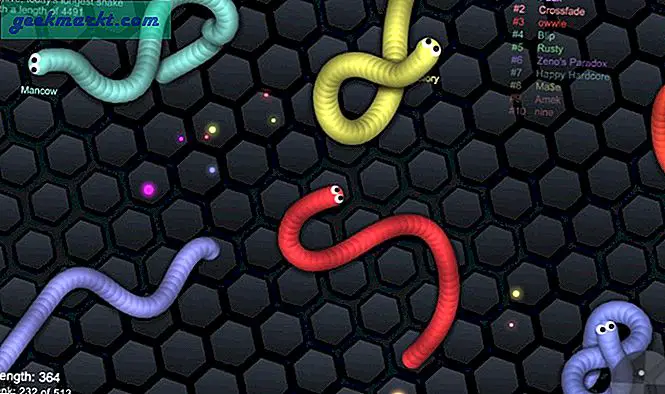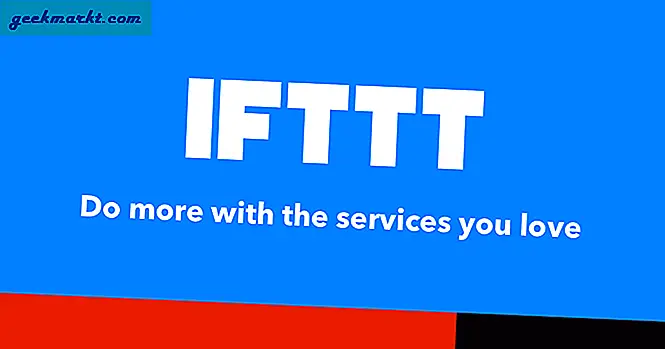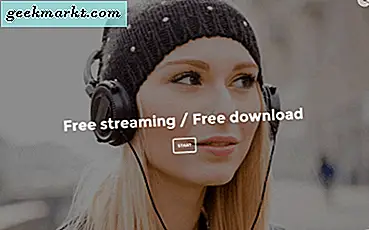Windows ได้ผลักดันการอัปเดตจำนวนมากเมื่อเร็ว ๆ นี้และมีสิ่งหนึ่งที่สอดคล้องกันในบรรดาสิ่งเหล่านี้ทั้งหมด ทั้งหมดนี้จะแทนที่ Windows Boot Manager ดังนั้นในกรณีที่คุณใช้ Ubuntu และ Windows ในการบูตคู่คุณจะไม่สามารถบูตเข้าสู่ Ubuntu ได้หลังจากอัปเดต Windows อย่างไรก็ตามเราพบวิธีที่ไม่ซ้ำใครสองสามวิธีในการแก้ไขปัญหานี้
วิธีแก้ไข Grub หลังจากอัปเกรด Windows 10
กรณีที่ 1: Windows Boot Manager ผิดพลาด
การอัปเดตหลังลง Windows Microsoft จะแทนที่ Windows Boot Manager เพื่อใช้ NT bootloader ดังนั้นเมื่อคุณรีสตาร์ทระบบของคุณระบบจะบู๊ตได้ถึง Windows 10 โดยตรงเนื่องจาก Windows bootloader ไม่สามารถระบุ Ubuntu ได้ ในการเปิดใช้งานการบูตไปยัง Ubuntu เราจะต้องทำการเปลี่ยนแปลงในรีจิสทรีสำหรับบูตของ Windows
ในการทำเช่นนั้นให้เปิดบรรทัดคำสั่งด้วยสิทธิ์ของผู้ดูแลระบบและเรียกใช้คำสั่งต่อไปนี้
bcdedit / set {bootmgr} path \ EFI \ ubuntu \ grubx64.efi 
สิ่งนี้จะเปลี่ยน bootloader กลับไปเป็น GRUB ตอนนี้รีบูตระบบของคุณและส่วนใหญ่คุณจะได้รับเมนูม่วงด้วง

แต่ในกรณีที่คุณได้รับไฟล์ “ ไม่พบ System Bootloader” ข้อความแสดงข้อผิดพลาดเราจำเป็นต้องปิดใช้งานการบูตที่ปลอดภัยผ่านเฟิร์มแวร์ UEFI

หากต้องการไปที่การตั้งค่าเฟิร์มแวร์ให้กด F2 หรือ F10 บนหน้าจอเริ่มต้นสำหรับบูต ในการตั้งค่าเฟิร์มแวร์ปิดการใช้งานการบูตแบบปลอดภัย ฉันใช้แล็ปท็อป Acer E5-575G ดังนั้นการตั้งค่าเฟิร์มแวร์ของฉันจะแตกต่างจากของคุณ ใน Acer คุณต้องตั้งรหัสผ่าน Supervisor เพื่อปิดใช้งาน Secure Boot

กรณีที่ 2: ไฟล์ด้วงผิดพลาด
หากวิธีแรกไม่สามารถแก้ปัญหาของคุณได้สาเหตุที่เป็นไปได้อาจเป็นเพราะคุณมีไฟล์ GRUB ที่ใช้งานไม่ได้ ในสถานการณ์นั้นเราจะต้องซ่อมแซมไฟล์โดยใช้เครื่องมือที่เรียกว่า Boot Repair ตอนนี้เนื่องจากคุณไม่สามารถบูตเข้าสู่ Ubuntu ได้เราจึงต้องมีไดรฟ์ USB ที่สามารถบู๊ตได้หรือ Ubuntu live CD คุณสามารถดาวน์โหลดอิมเมจ Ubuntu ISO ได้จากเว็บไซต์อย่างเป็นทางการจากนั้นใช้ไฟล์ ซอฟต์แวร์ USB ที่บูตได้ เพื่อแฟลชภาพบน USB เสียบสื่อ USB ที่สามารถบู๊ตได้หรือซีดีสดรีสตาร์ทระบบของคุณแล้วเลือก“ ลองใช้ Ubuntu โดยไม่ต้องติดตั้ง”

เมื่อคุณบูตเข้าสู่ Ubuntu จริงให้เปิดบรรทัดคำสั่งและพิมพ์คำสั่งต่อไปนี้
sudo apt-add-repository ppa: yannubuntu / boot-repair && sudo apt-get update
คำสั่งจะเพิ่มที่เก็บของเครื่องมือ Boot Repair เพื่อ apt และอัปเดตที่เก็บทั้งหมด

ตอนนี้เราสามารถดาวน์โหลดเครื่องมือซ่อมแซมโดยใช้คำสั่งต่อไปนี้
sudo apt-get install -y boot-repair

หลังจากดาวน์โหลดเครื่องมือแล้วให้รันโดยใช้คำสั่งต่อไปนี้
ซ่อมบูต
เครื่องมือซ่อมแซมการบูตจะสแกนดิสก์ทั้งหมดในระบบของคุณโดยอัตโนมัติเพื่อค้นหาพาร์ติชัน ext4 โพสต์นั้นคุณจะได้รับ 2 ตัวเลือก คลิกที่ "การซ่อมแซมที่แนะนำ" และจะจัดการกับความซับซ้อนทั้งหมด หากคุณเคยจัดการกับ GRUB มาก่อนและคุณมีแนวคิดเชิงลึกเกี่ยวกับระบบไฟล์ Ubuntu คุณสามารถเลือก“ ตัวเลือกขั้นสูง” ได้ สิ่งนี้จะช่วยให้คุณสามารถควบคุมได้มากขึ้น อย่างไรก็ตามขอแนะนำให้ใช้ "การซ่อมแซมที่แนะนำ" เนื่องจากส่วนใหญ่จะช่วยแก้ปัญหาได้
หากคุณได้รับข้อความแจ้งว่าเปิดใช้งานการบูตอย่างปลอดภัยให้คลิกที่ดำเนินการต่อและตรงไปที่การตั้งค่า BIOS และปิดใช้งานการบูตแบบปลอดภัย

รีสตาร์ทระบบของคุณและตอนนี้คุณจะเห็นเมนูบูต GRUB ซึ่งจะช่วยให้คุณบูตไปที่ Ubuntu ได้
ห่อ
โซลูชันเหล่านี้ควรแก้ไขปัญหาของคุณ มีโอกาสน้อยที่พวกเขาจะไม่ทำและในกรณีนี้คุณจะต้องติดตั้ง Ubuntu ใหม่ทั้งหมดอีกครั้ง
สำหรับคำถามหรือปัญหาเพิ่มเติมเกี่ยวกับ Ubuntu และ GRUB2 โปรดแจ้งให้เราทราบในความคิดเห็นด้านล่าง
ยังอ่าน: วิธีปิดใช้งานโหมดไม่ระบุตัวตนใน Windows, Ubuntu และ macOS